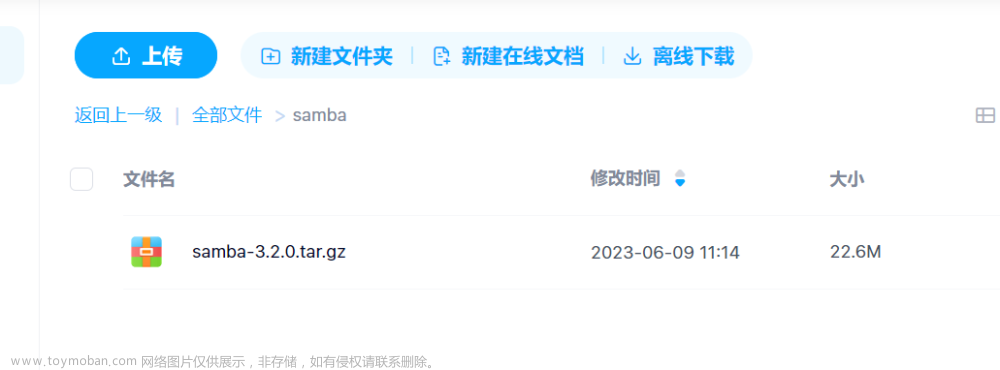如何控制某人的电脑屏幕?
有时我们可能需要远程控制某人的计算机屏幕,例如,为我们的客户提供远程支持,远程帮助朋友或家人解决计算机问题,或在家中与同事完成团队合作。那么,电脑怎么共享屏幕?本文将为大家分享一款免费的电脑屏幕共享软件,助大家轻松共享电脑屏幕。
两台电脑怎么共享屏幕?
AnyViewer是一款可以在Windows、iOS和Android等多个系统中使用的远程控制软件,您可以将电脑的屏幕共享到另一台电脑或手机,并且该软件提供了快速、稳定、安全的远程连接。它还具有以下优点:
-
无人值守控制:AnyViewer支持远程控制无人值守计算机的屏幕。
-
文件传输:用户还可以使用AnyViewer在电脑之间远程传输文件。
-
多屏显示:允许用户同时在其屏幕上查看多个远程显示器,当连接到具有多个显示器的设备时,用户还可以在多个显示器之间切换。
-
实时通信:它允许用户在远程会话期间向远程计算机发送消息或与远程用户聊天。
-
操作快捷方式:Anyviewer提供了多种操作的快捷方式,例如锁定,关机和重新启动等。
以下是如何使用AnyViewer远程共享电脑屏幕的方法。
步骤1.用户可以先在电脑上安装和启动AnyViewer,然后再单击“注册”按钮。

步骤2.在弹出的注册列表中,填写相应的注册信息。

步骤3.当您成功登录AnyViewer后,您的设备将自动分配给您已登录的帐号。

步骤4.在两台电脑上登录同一个账号,然后在控制端电脑上选择“设备”,并在“我的设备”中选择要查看的电脑屏幕,再单击“观看屏幕”即可。

如果您想传输文件到远程电脑,您还可以单击“文件传输”在两台电脑之间快速的远程传输文件。文章来源:https://www.toymoban.com/news/detail-742246.html
结语
这篇文章主要介绍了一款可远程共享电脑屏幕的免费软件AnyViewer。有了它,您可以轻松的远程观看他人的电脑屏幕,而且您也可以使用手机或iPad查看电脑屏幕。以上便是本文的全部内容,希望对您有所启发和帮助。 文章来源地址https://www.toymoban.com/news/detail-742246.html
到了这里,关于电脑怎么共享屏幕?电脑屏幕共享软件分享!的文章就介绍完了。如果您还想了解更多内容,请在右上角搜索TOY模板网以前的文章或继续浏览下面的相关文章,希望大家以后多多支持TOY模板网!